Příjemce hromadné korespondence obvykle získáme ze seznamu jmen a údajů v existujícím seznamu, například z excelové tabulky nebo seznamu kontaktů v Outlooku. Existujícím seznamem může být také jakákoliv databáze, ke které se můžete připojit. Pokud ještě žádný seznam nemáte, můžete ho v rámci procesu vytváření hromadné korespondence napsat ve Wordu.
Seznam nebo databáze se označují jako zdroj dat pro hromadnou korespondenci.
Vyberte typ seznamu, který chcete použít jako zdroj dat:
Nový seznam
Pokud ještě žádný zdroj dat nemáte, zvolte možnost Zadat nový seznama pomocí formuláře, který se otevře, vytvořte seznam. Seznam se uloží jako soubor databáze (.mdb), který můžete používat opakovaně.
Podrobnosti o tvorbě nového seznamu najdete v tématu Vytvoření nového seznamu hromadné korespondence pomocí Wordu.
Existující seznam
Existujícím seznamem může být excelová tabulka, databáze Accessu nebo jiný typ databáze. Pokud ho chcete použít jako zdroj dat, zvolte možnost Použít existující seznam.
Důležité informace: Bez ohledu na to, jaký typ souboru používáte jako zdroj dat, je potřeba ho uložit na místní počítač nebo do sdílené složky. Hromadná korespondence soubory uložené na HTTP umístění nepodporuje.
-
Excelová tabulka Tabulka aplikace Excel je skvělým zdrojem dat pro hromadnou korespondenci v případě, že jsou všechna data vhodně naformátovaná a na jednom listu, aby je mohl Word načíst. Další informace najdete v článku Příprava zdroje dat v Excelu pro wordovou hromadnou korespondenci.
-
Databáze Accessu V Accessu můžete vybrat data z libovolné tabulky nebo dotazu, které jsou v databázi definované. Další informace najdete v článku Odeslání dat aplikace Access do Wordu pomocí hromadné korespondence.
-
Jiné soubory databáze Pokud chcete získat přístup k dalším typům zdrojů dat, spusťte Průvodce datovým připojením:
-
Přejděte do Korespondence > Vybrat příjemce > Použít existující seznam a pak zvolte Nový zdroj dat. Otevře se Průvodce datovým připojením.
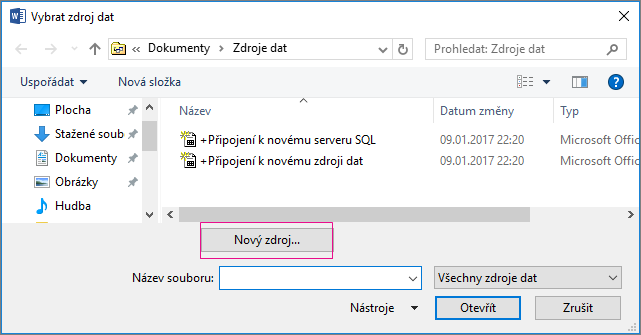
-
Zvolte typ zdroje dat, který chcete použít pro hromadnou korespondenci, a pak zvolte Další.
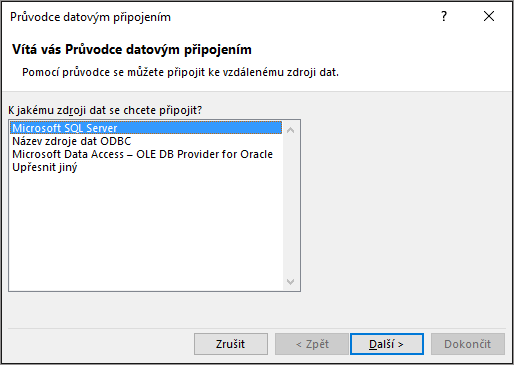
-
Postupujte podle pokynů v Průvodci datovým připojením a dokončete datové připojení k dokumentu hromadné korespondence.
Seznam kontaktů v Outlooku
Informace o kontaktech můžete načíst ze seznamu kontaktů aplikace Outlook přímo do Wordu. Pokud ho chcete použít jako zdroj dat, vyberte možnost Vybrat z kontaktů Outlooku. Další informace najdete v článku Použití kontaktů aplikace Outlook jako zdroje dat pro hromadnou korespondenci.
Nový seznam
Pokud ještě žádný zdroj dat nemáte, zvolte možnost Vytvořit nový seznama pomocí dialogů, které se otevřou, vytvořte seznam. Seznam se uloží jako soubor dokumentu, který můžete používat opakovaně.
Podrobnosti o tvorbě nového seznamu najdete v tématu Vytvoření nového seznamu hromadné korespondence pomocí Wordu.
Existující zdroje dat
Tady je několik příkladů zdrojů dat, které můžete použít pro hromadnou korespondenci ve Wordu.
-
Excelová tabulka
Tabulka aplikace Excel je vhodná pro vytvoření zdroje dat pro hromadnou korespondenci. Data by měla být na jednom listu a dobře naformátovaná, aby je mohl Word načíst. Další informace najdete v článku o přípravě zdroje dat v Excelu pro hromadnou korespondenci.
-
Seznam kontaktů v Outlooku
Informace o kontaktech můžete načíst ze seznamu kontaktů aplikace Outlook přímo do Wordu. Další informace najdete v článku Export položek Outlooku.
-
Seznam kontaktů Apple
Můžete vyexportovat kontakty Apple do excelové tabulky a použít ji jako seznam adresátů pro hromadnou korespondenci.
-
Textové soubory
Můžete použít jakýkoli textový soubor s datovými poli oddělenými tabulátory nebo čárkami (středníky) a s datovými záznamy oddělenými značkami odstavců.
|
• Vytvořit nový seznam Word v dialogovém okně Upravit pole seznamu automaticky vytvoří pole pro některé základní informace, jako jsou jména, příjmení a adresy. Pokud chcete přidat nové pole, třeba pole pro zprávu, přidejte ho teď, abyste do něj mohli při zadávání položek zadat požadované hodnoty.
|
||
|
• Použít existující seznam
|
||
|
• Vybrat z kontaktů Outlooku
|
||
|
• Kontakty Apple
|
||
|
• File Maker Pro
|










